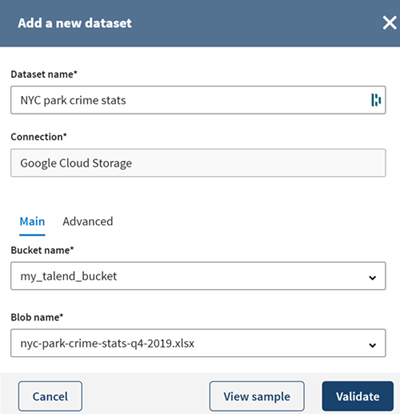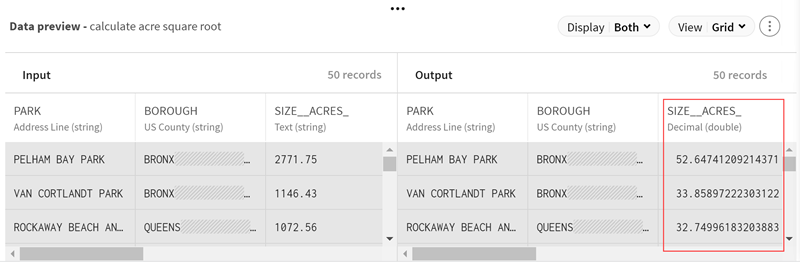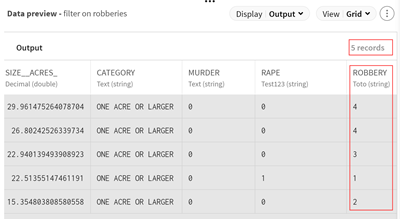Verarbeiten von in Google Cloud Storage gespeicherten Statistikdaten und Hochladen der Daten in Amazon S3
Dieses Szenario soll Sie bei der Einrichtung und Verwendung von Konnektoren in einer Pipeline unterstützen. Es wird empfohlen, dass Sie das Szenario an Ihre Umgebung und Ihren Anwendungsfall anpassen.
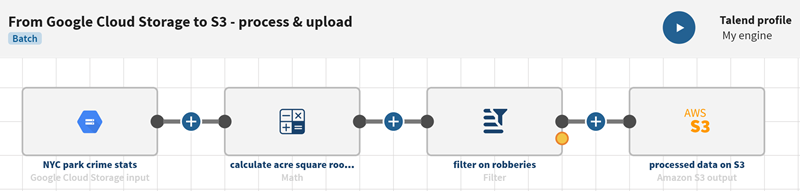
Vorbereitungen
- Wenn Sie dieses Szenario reproduzieren möchten, laden Sie folgende Datei herunter: gcstorage_s3_nyc_stats.xlsx. Diese Datei ist ein Auszug aus dem öffentlich zugänglichen Datensatz aus New York nyc-park-crime-stats-q4-2019.xlsx, der beliebigen Benutzern zur Verfügung steht.
Prozedur
Ergebnisse
Ihre Pipeline wird ausgeführt und der Ausgabefluss an das von Ihnen angegebene Amazon S3-Bucket gesenet.
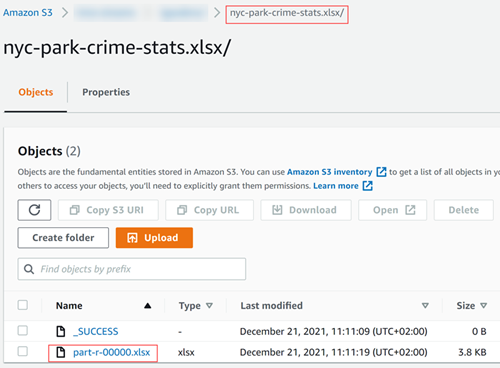
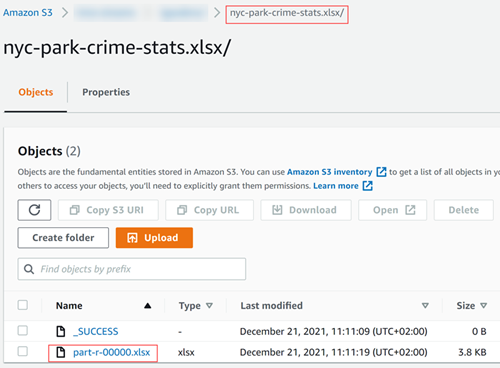
Wenn Sie die Ausgabedatei herunterladen, können Sie feststellen, dass die Verbrechensdaten verarbeitet und die Diebstahlfälle isoliert wurden.
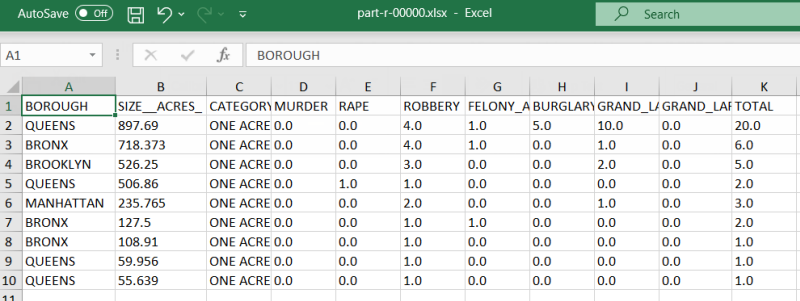
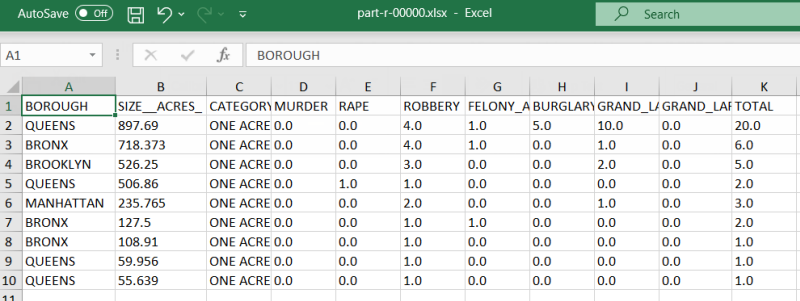
Hat diese Seite Ihnen geholfen?
Wenn Sie Probleme mit dieser Seite oder ihren Inhalten feststellen – einen Tippfehler, einen fehlenden Schritt oder einen technischen Fehler –, teilen Sie uns bitte mit, wie wir uns verbessern können!